-
怎么用打印机打印非标准的纸张,小编告诉你如何打印
- 2017-12-21 13:58:35 来源:windows10系统之家 作者:爱win10
打印账单,文件已成为了办公的一项日常,我们都知道,打印的东西并不是都是标准唯一的纸张规格,很多时候我们要打印的文件不是一些规格比较小,或者比较大的文件,那么该怎么办呢?该怎么用打印机打印非标准的纸张呢?来看看小编的教程便知了。
在我们的办公打印中,可能会遇到需要将内容打印到非标准的纸张上,这项任务对于一般刚入职的新人确实有些难度,如果打印机提供自定义打印设置起来也很简单。,如果不提供就显得有些麻烦了,下面,小编就来跟大家说说怎么用打印机打印非标准的纸张。
怎么用打印机打印非标准的纸张
点击开始,找到【设备和打印机】点击进入。
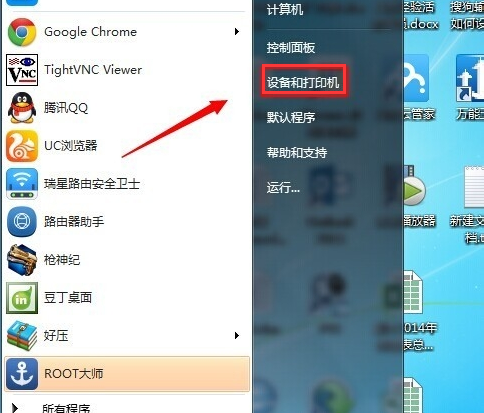
非标准系统软件图解1
选择一个打印机,然后在工具栏下面点击【打印机服务器属性】
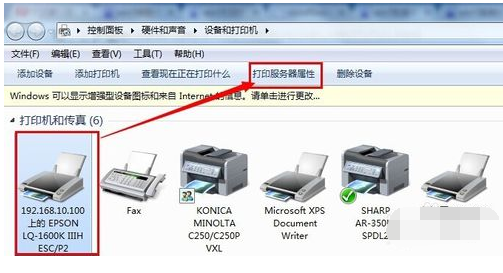
打印纸张系统软件图解2
首先勾选【创建新表单】,然后输入表单名称,再在下面输入你要设置的纸张大小宽度和高度
点击【保存表单】,再点击【关闭】
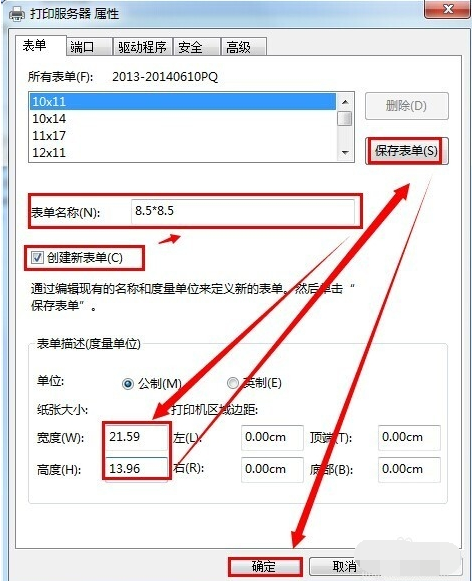
非标准系统软件图解3
至此自定义打印纸张大小已经设置好了

打印机系统软件图解4
在同一个界面双击一台打印机,在查看正在打印内容的对话框中点击【打印】,再选择【属性】

打印机系统软件图解5
在打印机属性中点击【设备设置】手动进纸可以选择设置的纸张大小。
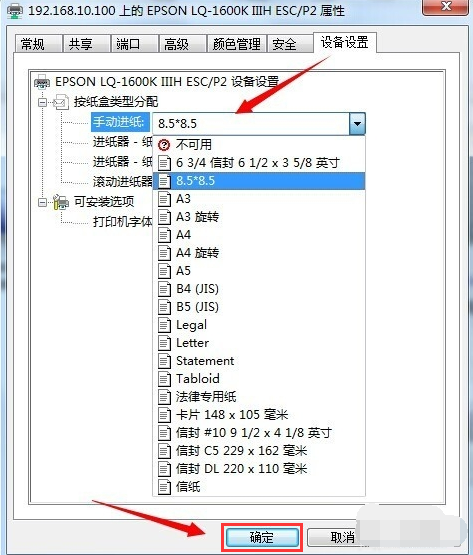
打印机系统软件图解6
在打印机属性中点击【常规】,点击【首选项】,再点击【布局】,最后选择【高级】出纸/输入中选择刚刚设置好的纸张大小。

打印机打印系统软件图解7
在实际应用中,如果想打印一张你刚设置好的大小的张纸则可以在软件中选择就可以了。
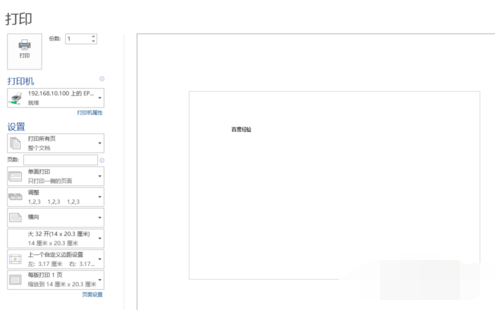
打印纸张系统软件图解8
以上就是用打印机打印非标准的纸张的一些操作方法了。
猜您喜欢
- Win7系统开启AHCI 提升硬盘性能..2015-02-13
- windows7跳过激活会怎么样2022-12-04
- 怎样设置默认浏览器,小编告诉你怎样设..2018-08-11
- 如何给电脑设置开机密码2020-07-11
- UEFI和EFI分别是什么|UEFI和EFI有什么..2016-08-29
- win8系统还原图文详解2017-07-24
相关推荐
- 笔记本内存不足?小编告诉你笔记本电脑.. 2017-10-30
- 开机进不了pe,小编告诉你解决u盘装系.. 2018-01-15
- 工具活动小编激密教您设置microsoft e.. 2017-09-18
- kms激活工具,小编告诉你怎么使用kms激.. 2018-09-04
- 萝卜家园windows7绿色版纯净版64位最.. 2016-12-19
- ghost windows8系统重装还原回win7方.. 2017-05-14





 系统之家一键重装
系统之家一键重装
 小白重装win10
小白重装win10
 瑞星安全浏览器 v5.0官方版
瑞星安全浏览器 v5.0官方版 系统之家Ghost Win8 64位专业版下载v201803
系统之家Ghost Win8 64位专业版下载v201803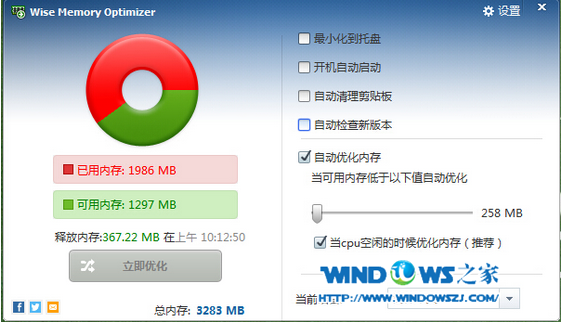 内存优化Wise Memory Optimizer 3.32.86免安装版
内存优化Wise Memory Optimizer 3.32.86免安装版 XYplorer v12.40 绿色便携版 (系统桌面资源管理器)
XYplorer v12.40 绿色便携版 (系统桌面资源管理器) 【小白系统】win7 64位系统装机版下载2015.01
【小白系统】win7 64位系统装机版下载2015.01 憨仔浏览器 v
憨仔浏览器 v 萝卜家园 Gh
萝卜家园 Gh 来点团浏览器
来点团浏览器 Smart Instal
Smart Instal 深度技术win1
深度技术win1 最新纯净带of
最新纯净带of Homepage(快
Homepage(快 雨林木风ghos
雨林木风ghos �潘夸�览器 v8.
�潘夸�览器 v8. 雨林木风ylmf
雨林木风ylmf Windows 8 Tr
Windows 8 Tr BT盒子v2.1.3
BT盒子v2.1.3 粤公网安备 44130202001061号
粤公网安备 44130202001061号